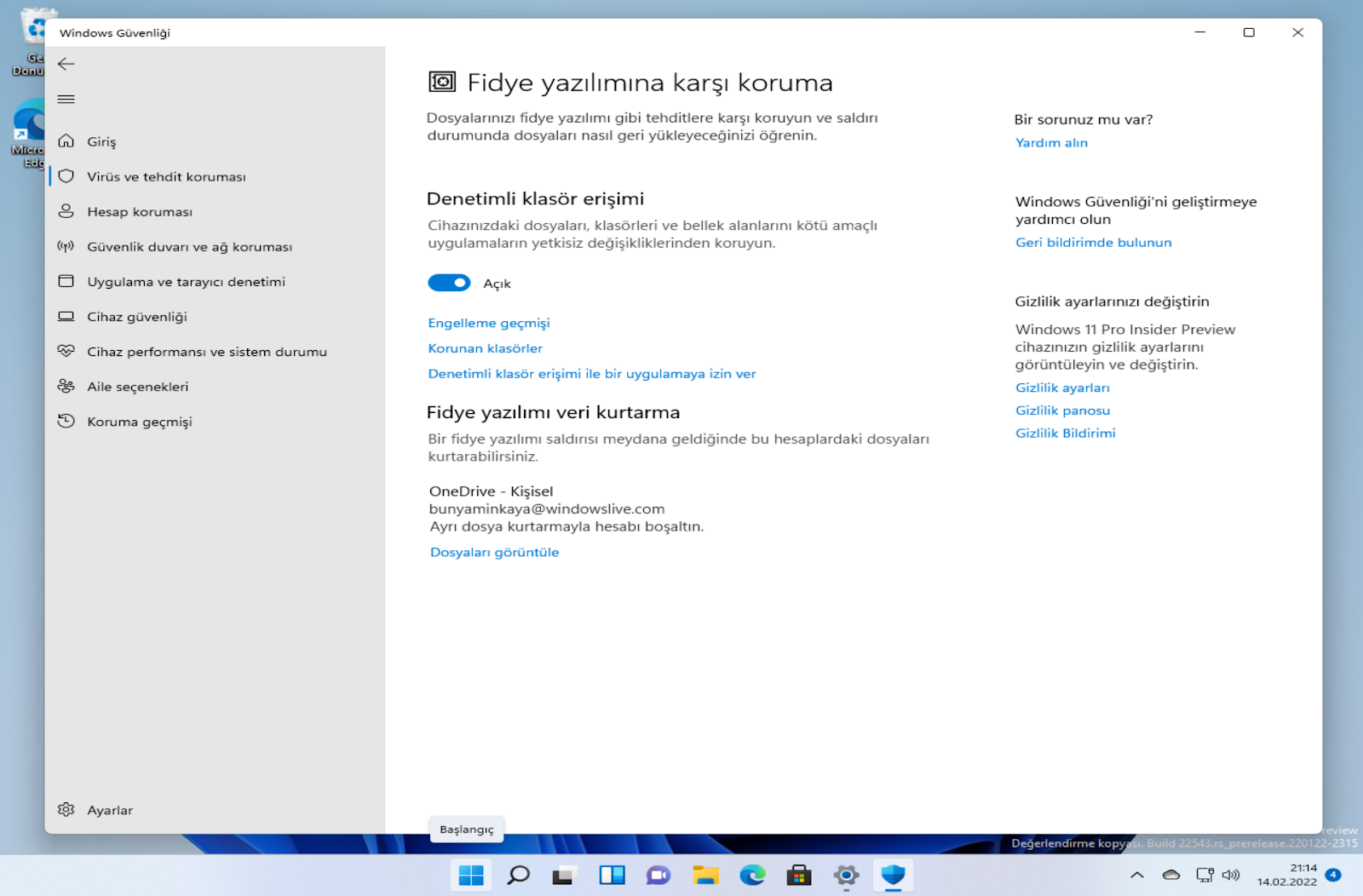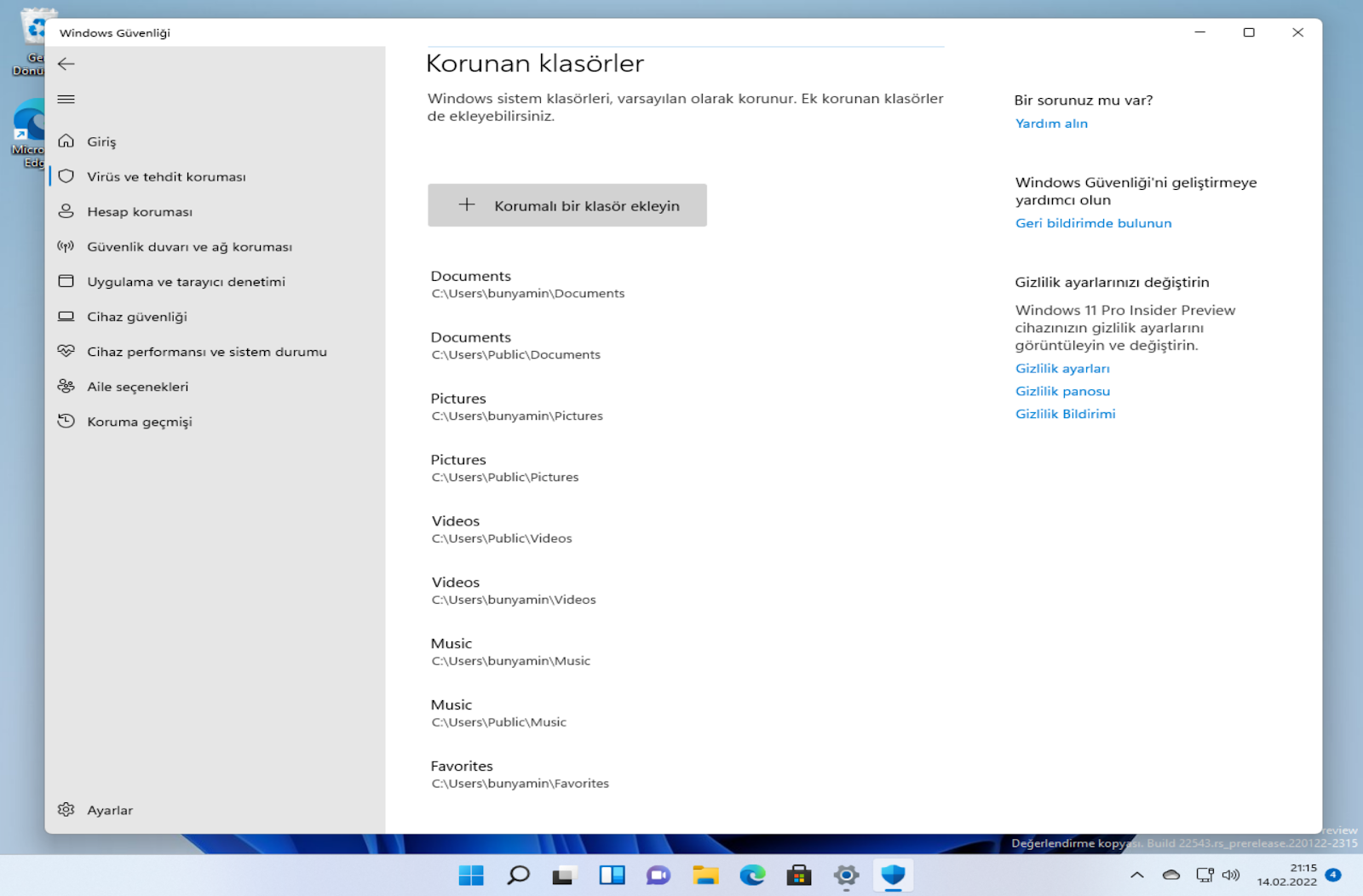İçindekiler
Virüsler, kötü amaçlı yazılımlar ve diğer bilgisayar saldırı biçimleri kuşkusuz sorunlu ve gerçek bir baş ağrısı yaratsa da, en azından onlardan kurtulabilirsiniz. Elbette bu, uygun güvenlik araçlarını, virüsten koruma yazılımını ve en iyi bilgisayar uygulamalarını kullandığınızı varsayar.
Ancak, Fidye Yazılımı, bazı veya tüm dosyaları şifrelediği farklı bir saldırı türüdür. Şifrelendikten sonra, şifre çözme anahtarı veya yazılımı olmadan şifrelenmiş dosyaların kilidini açamazsınız. Saldırgan bunu elde etmek için genellikle kripto para biçiminde saçma sapan ödemeler talep eder.
Dosyaları neden Fidye Yazılımından korumalısınız?
Çoğumuz kişisel ve diğer önemli dosyalarımızın çoğunu bilgisayarda tutuyoruz; bunun ana nedenlerinden biri geniş depolama alanı ve kullanım kolaylığıdır.
Örneğin, tüm resimlerimin, belgelerimin ve daha fazlasının bir kopyasını kişisel bilgisayarımda tutuyorum. Bu durumlarda, sizi kendi dosyalarınızdan şifreleyen ve kilitleyen bir fidye yazılımı saldırısı yıkıcıdır. Bu, özellikle güvenilir ve güvenli yedek kopyalarınız yoksa geçerlidir.
Çoğumuzun bildiği gibi, kullanıcıların büyük çoğunluğu verilerini asla çok geç olana kadar yedeklemez.
Microsoft, bu tür durumlarla başa çıkmak için Windows Güvenliğine Kontrollü Klasör Erişimi adlı yeni bir özellik ekledi. Bu özelliği kullanarak önemli dosya ve klasörleri Ransomware‘den koruyabilirsiniz.
Merak ediyorsanız, Kontrollü Klasör Erişimi, korunan dosyalarda herhangi bir değişikliği engellemek için Windows Güvenliğini kullanacaktır. Bu şekilde, kötü niyetli Fidye Yazılımları dahil hiçbir program korunan dosyalara zarar veremez veya bunları şifreleyemez.
Sözü daha fazla uzatmadan, Windows 11’de dosyaları Fidye Yazılımdan nasıl koruyacağınızı göstereyim.
Windows 11’de dosyaları Fidye Yazılımından koruyun
Dosyalar ve klasörler için fidye yazılımı korumasını etkinleştirmek için bunu Windows Güvenlik uygulamasından yapılandırmamız gerekiyor. Tek yapmanız gereken birkaç tıklama ve gitmeye hazırsınız. Nasıl yapılacağını görelim
İlk olarak, Windows Güvenlik uygulamasını açın. Bunu Başlat menüsünde Windows Güvenliği”ni arayarak yapabilirsiniz. Alternatif olarak, Ayarlar uygulamasını açın, Gizlilik ve güvenlik | Windows Güvenliği sayfasına gidin ve Windows Güvenliğini Aç düğmesine tıklayın.
Açtıktan sonra, kenar çubuğundaki Virüs ve tehdit koruması sekmesine tıklayın. Ardından, sağ panelde aşağı kaydırın ve Fidye Yazılım Koruması bölümünün altındaki Fidye yazılımı korumasını yönet bağlantısını tıklayın.
Burada Denetimli Klasör Erişimi seçeneğini açın. Ardından, Korunan klasör bağlantısını tıklayın.
Burada, Korunan bir klasör ekle düğmesine tıklayın.
Ardından, istediğiniz klasörü seçin ve Klasör seç düğmesini tıklayın.
Klasör, bunu yaptığınız anda fidye yazılımı koruma listesine eklenir.
Şu andan itibaren, Fidye Yazılımları ve diğer kötü amaçlı yazılımlar dahil hiçbir program, korunan klasörün içeriğini değiştiremez.
Windows 10’da dosyaları Fidye Yazılımından koruyun
Windows 10 kullanıyorsanız, Windows 10’da dosyaları Fidye Yazılımdan korumak için aşağıdaki adımları izleyin. İşin güzel yanı, adımların Windows 11’e benzer olması Windows Güvenlik uygulamasının hem Windows 10’da hem de 11’de aynı olmasıdır. .
Başlat menüsünde Windows Güvenliği aratın ve açın.
Virüs ve tehdit koruması”na tıklayın.
Aşağı kaydırın ve Fidye yazılımı korumasını yönet bağlantısını tıklayın.
Kontrollü klasör erişimi seçeneğini açın.
Klasörleri koru bağlantısını tıklayın.
Korunan bir klasör ekle düğmesine basın.
Korumak istediğiniz dosyaların bulunduğu klasörü seçin.
Klasör seç düğmesini tıklayın.
Klasör anında fidye yazılımı koruma listesine eklenir.
Eklenen klasördeki tüm dosyalar Ransomware’den korunmaktadır.
Bu kadar. Windows 11 ve Windows 10’da dosyaları Ransomware’den korumak bu kadar basit.
Umarım bu basit ve kolay Windows nasıl yapılır kılavuzu size yardımcı olmuştur.